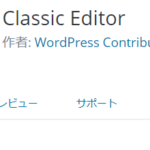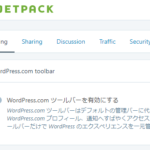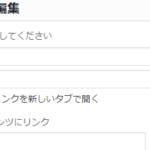WordPressの投稿済みの記事で、文章の言い回しや単語を変更したい場合があります。
また、Wordpressで作成したサイトのリニューアルなどでディレクトリが変更され、
記事内のイメージパスやHTMLタグを変更した場合はリンク切れなどが生じます。
それらを、いちいち入力し直したり、コピーしていくのはかなり面倒なものです。
エクセルの一括変更(置き換え)のように、データを効率よく一括で変更できるプラグインを紹介します。
投稿済み記事内の単語やタグをまとめて変更できるSearch Regex

WordPressのプラグイン、Search Regexは投稿した記事内の単語、またHTMLタグを検索、また変換することができます。
また、投稿記事の中でイメージ画像を配置した記事のみを一覧で表示することができます。
まずはSearch Regexをインストール
インストールですが、左メニューの新規追加をクリックし、検索窓に「Search Regex」を入力し絞り込みます。
「いますぐインストール」をクリックしてインストールします。
その後、プラグインを有効化して準備完了です。
インストールされると、左メニューのツールに「Search Regex」が表示されます。
主な使い方と注意点
左メニューツールに追加された「Search Regex」をクリックします。
すると、検索画面が表示されます。
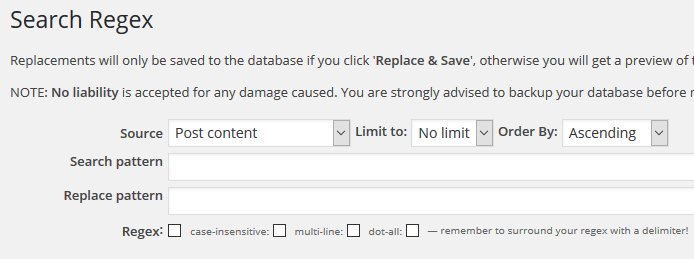
Search Regexを使用する前に
「Search Regex」は、文字など一度置き換えてしまうとエクセルのように戻す事はできません。
変換する前は、DBのバックアップ、または記事のバックアップをとりましょう。
対象のキーワードを検索してみよう
置き換えする前に、まずは「Search pattern」の中に、キーワードを入力して検索してみましょう。
下記は、word pressで検索した例です。
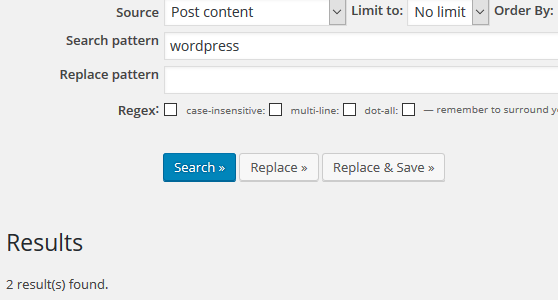
2 result(s) found.2件見つかったと表示されました。
テキストの右に、viewとeditが表示されますが、viewをクリックするとページの表示、editをクリックすっると記事の編集画面にそれぞれ遷移します。
キーワードを置き換える
置き換える前のキーワードを「Search pattern」に入力、
置き換え後のキーワードを、「Replace pattern」に入力します。
「Replace & Save」ボタンをクリックすると変換されます。
「Replace」は、置換後の内容を確認できますが、保存はされません。
Sourceで対象を変更する
sourceを見てみると、デフォルトはPost contentが選択されています。
sourceでは検索対象を指定できます。
変換のほとんどは、記事本文と記事タイトルだと思います。
記事タイトルを検索して変換する場合は、Post titleを選択してお試しください。